Ha alaposabban megnézitek, nem is bonyolult, mert csak néhány elem van rajta: maga a szöveg (név), egy kis masni (ehelyett bármilyen képecske megfelel, a lényeg, hogy .png kiterjesztésű legyen), meg itt ecsetvonás. Ehelyett persze lehet másik képecske vagy el is hagyható, de olyant is lehet, hogy csak egy szép ecsetet teszünk a nevünk mellé. Csak a fantázia szabhat határt :)
Megpróbálom jó részletesen leírni, mit kell csinálni :)
1. Megnyitjuk a Gimp-et, majd egy új fájlt: Fájl / Új útvonalon, a Képablakban:
Új ablak nyílik, itt beállítjuk a kívánt méretet (nálam 300x300 pixel), majd a Speciális lehetőségekre kattintva a 'Kitöltés ezzel'-nél kiválasztottam a fehér színt. Csak azért, hogy munka közben jól lássak :)
OK, és máris itt van a Rétegek ablakban az egy darab fehér rétegünk Háttér néven. A bal alsó sarokban levő ikon segítségével készítünk egy új réteget, ami legyen átlátszó (erre fogunk majd az ecsettel dolgozni, ha akarunk. Ha nem, akkor ez a lépés ki is maradhat.
Ezután elkészítjük a szöveget - betűtípus, méret, szín kiválasztása után:
Ilyen a Képablak (a szöveg körül a téglalapos sarkú téglalap azt mutatja, hogy a Szöveg eszköz van kiválasztva):
Ilyen a rétegek ablaka - látható, hogy a szöveg új rétegen jön létre.
Most egy kis ecsetmunka következik (nálam ezzel készült a név alatti narancs kunkor) - kiválasztjuk az Ecset eszközt és azt az ecsetformát, ami nekünk tetszik. Fontos, hogy a Rétegek ablakban az átlátszó réteget válasszuk ki!
Még egy kis masnit tettem rá (behúztam a megnyitott mappából a kis masnit, de lehet helyette bármilyen másik elem is, természetesen).
Ha tetszik a művünk, a legalsó fehér réteget töröljük le (kukába vele!):
Ilyen a Képablak - látszik, hogy túl nagy a kép mérete a felirathoz képest. Vágjuk le a felesleget!Vágóeszköz segítségével:
Mintha kijelölnénk a Képablakban azt a részt, amit meg akarunk hagyni, majd belekattintunk a világos részbe.
Már csak a mentés van hátra - Fájl / Mentés másként. Figyeljünk, hogy a formátum .png legyen.
OK,
a két jelölt opció elől kattintással vegyünk ki a pipát.
Készen is vagyunk! :)
Sok sikert!
Ui: Nézd meg a Tűbarkács blogomon a szignómat - ott jó gyerek módjára szépen illedelmesen ráteszem a képeimre:)







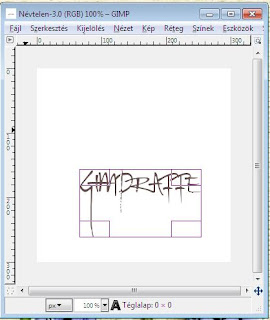



















2 megjegyzés:
Még gyakorolnom kell, de nem adom fel, tudom magamról, hogy használat közben rögződnek a dolgok, így ezt a leckét is kipróbáltam, köszönöm!!:)
Just a quick note to let you know that a link to this post will be placed on CraftCrave today [02 Jul 01:00am GMT]. Thanks, Maria
Megjegyzés küldése